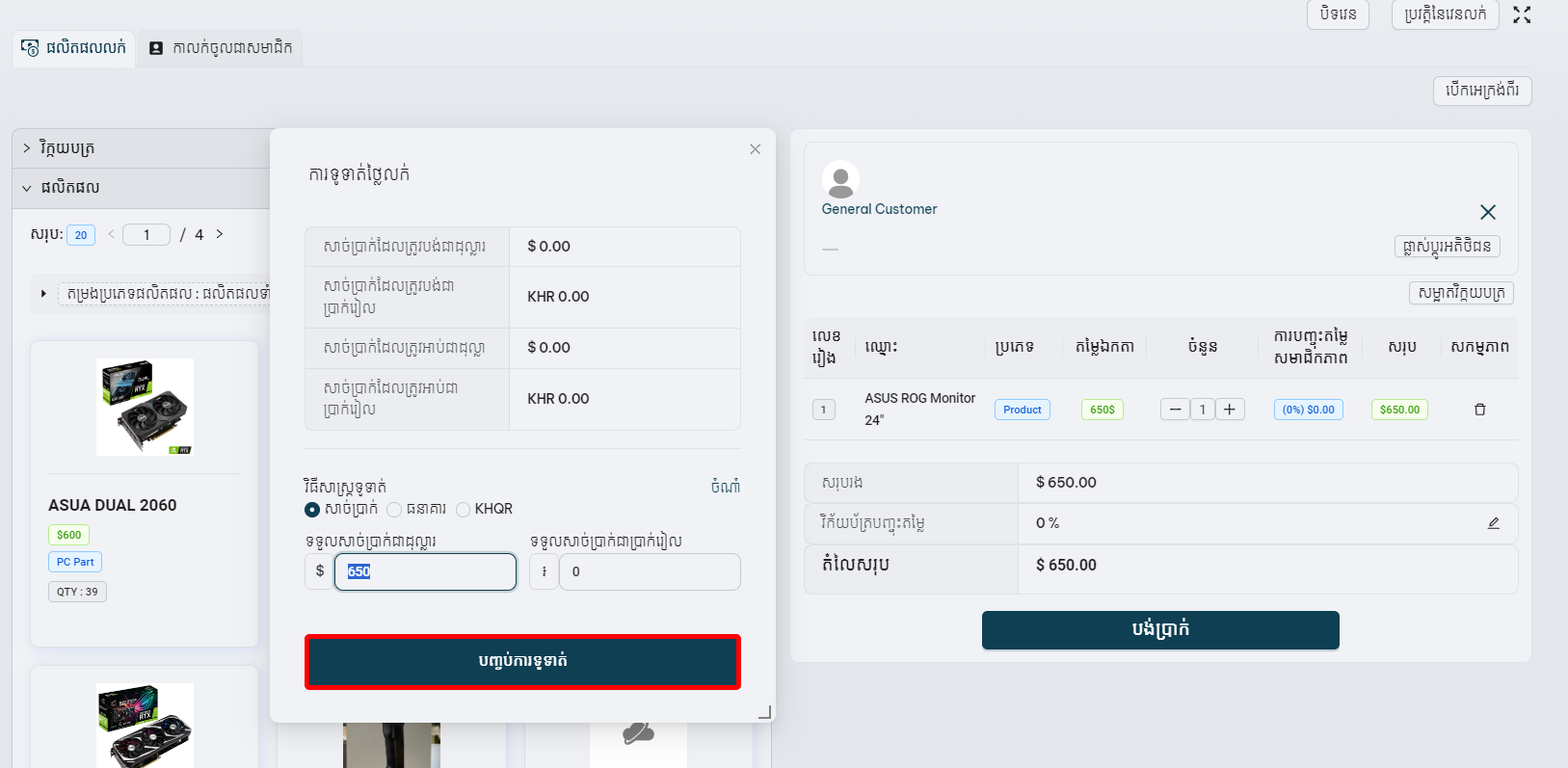ជំហានបន្ទាប់!!ចាប់ផ្តើមលក់ផលិតផលដំបូងក្នុងហាងរបស់អ្នក
តើក្នុងការចាប់ផ្តើមលក់ផលិតផលដំបូងក្នុងហាងរ��បស់អ្នក អាចដំណើរការទៅដូចម្តច?
-
តោះ!!ដើម្បីចាប់ផ្តើមលក់ផលិតផលដំបូងក្នុងហាងរបស់អ្នក តម្រូវអោយលោកអ្នកចុចចូលទៅកាន់ការលក់ឬជាភាសាអង់គ្លេសថាPos/sale(ជាកន្លែងសម្រាប់លក់មុខទំនិញរបស់អ្នក)ដើម្បីធ្វើការលក់ផលិតផលក្នុងហាងជូនទៅកាន់អតិថិជនរបស់លោកអ្នក។ក្នុងការលក់(pos/sale)មានមុខងារមួយចំនួនដូចជា៖
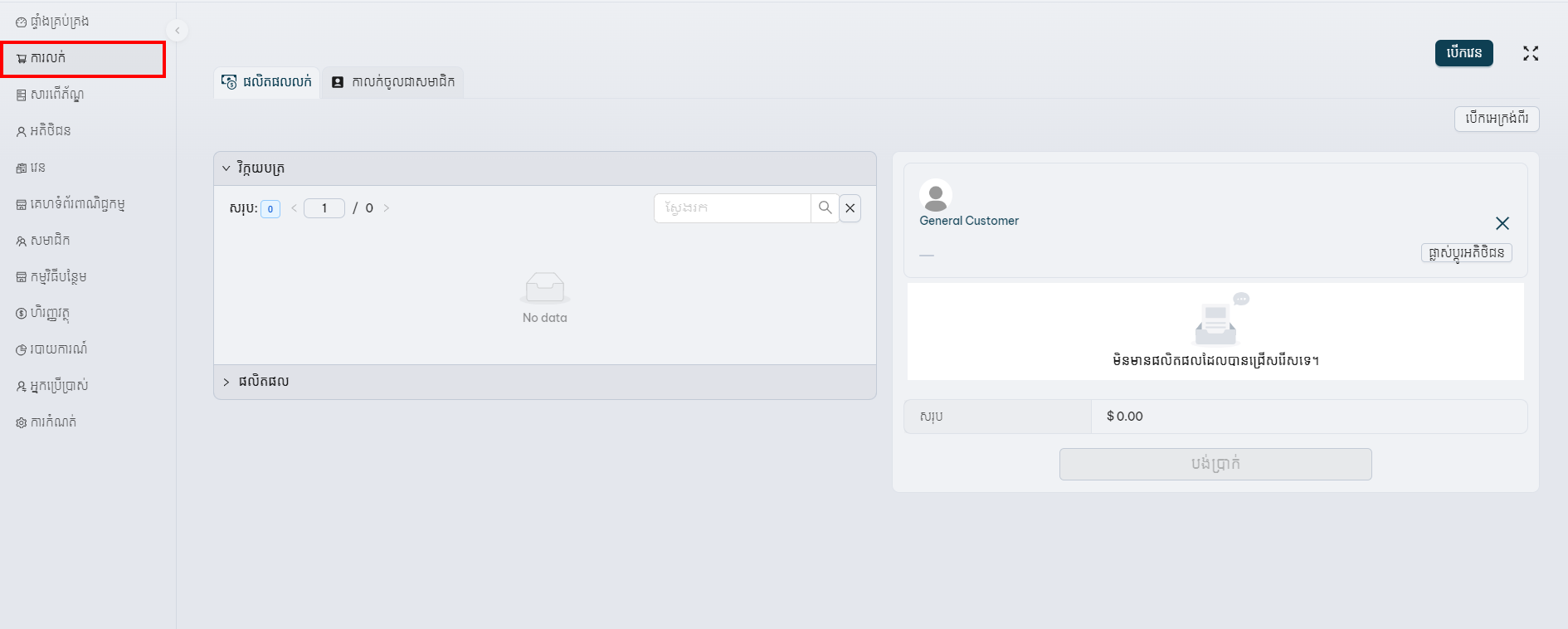
-
បើកវេន(Open Shift): ជាកន្លែងសម្រាប់ធ្វើការបើកហាងទំនិញនិងធ្វើការកំណត់ចំនួនទឹកប្រាក់នៅពេលចាប់ផ្តើមលក់
-
ក្នុងការបើកវេនតម្រូវអោយធ្វើការបំពេញព័ត៌មានមួយចំនួនដូចជា៖ បើកចំនួនទឹកប្រាក់(Open Amount) ដែលជាកន្លែងសម្រាប់ធ្វើការកំណត់ចំនួនទឹកប្រាក់នៅពេលចាប់ផ្តើមលក់ និង ជ្រើសរើសស្ថានីយ៍(Station)ជាកន្លែងសម្រាប់កំណត់ទីតាំងគិតលុយណាមួយ រួចចុចទៅកាន់ពាក្យOKជាការស្រេច
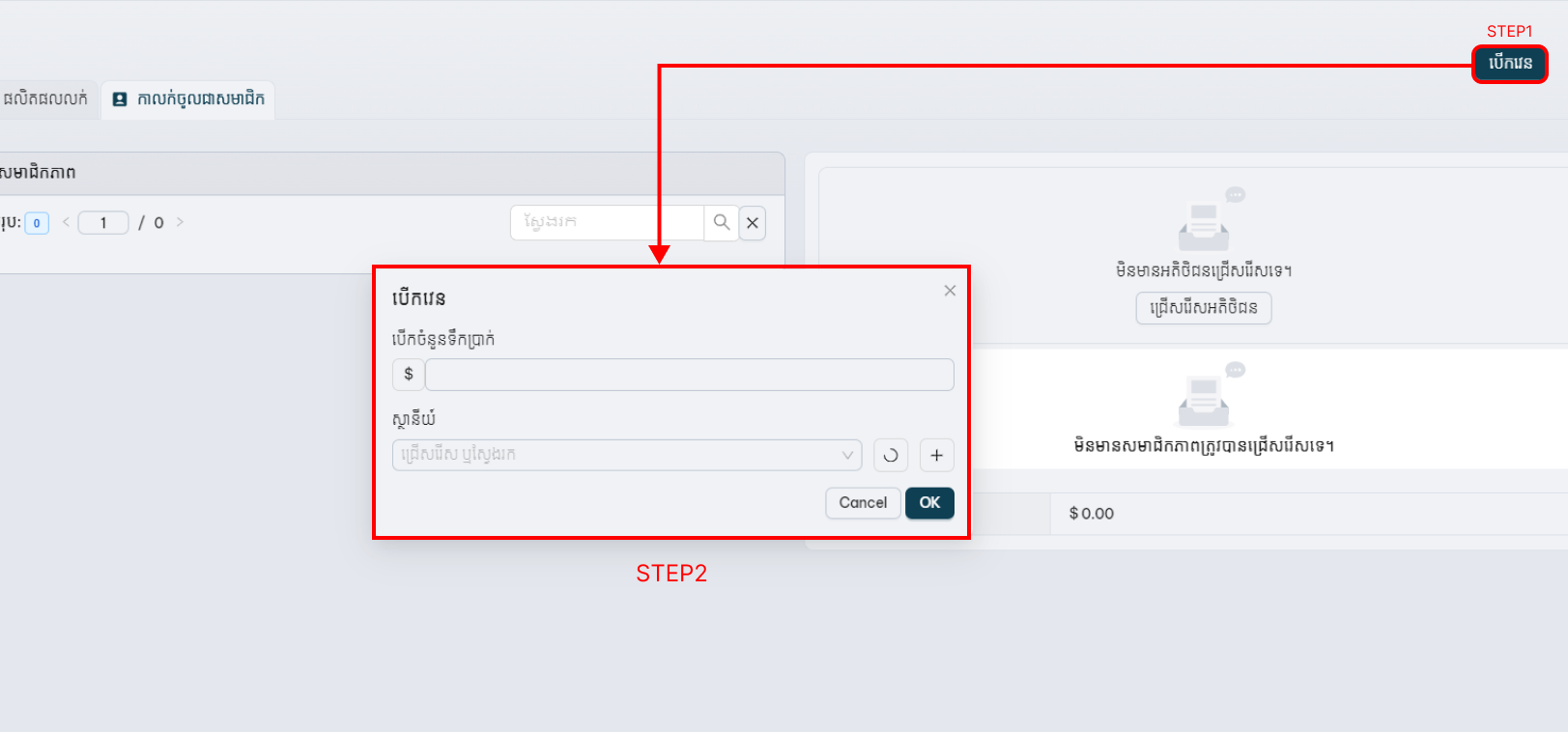
-
-
ផលិតផលលក់(Sale Product / Service): ជាកន្លែងសម្រាប់ធ្វើការកំណត់វិក័យបត្រ(Invoices) និង ការលក់ផលិតផលក្នុងហាង(Products)
-
វិក័យបត្រ(Invoices) : ជាកន្លែងសម្រាប់ធ្វើការរក្សាព័ត៌មានទំនិញអំពីអតិថិជនដែលពុំទាន់ធ្វើការបង់លុយរួច
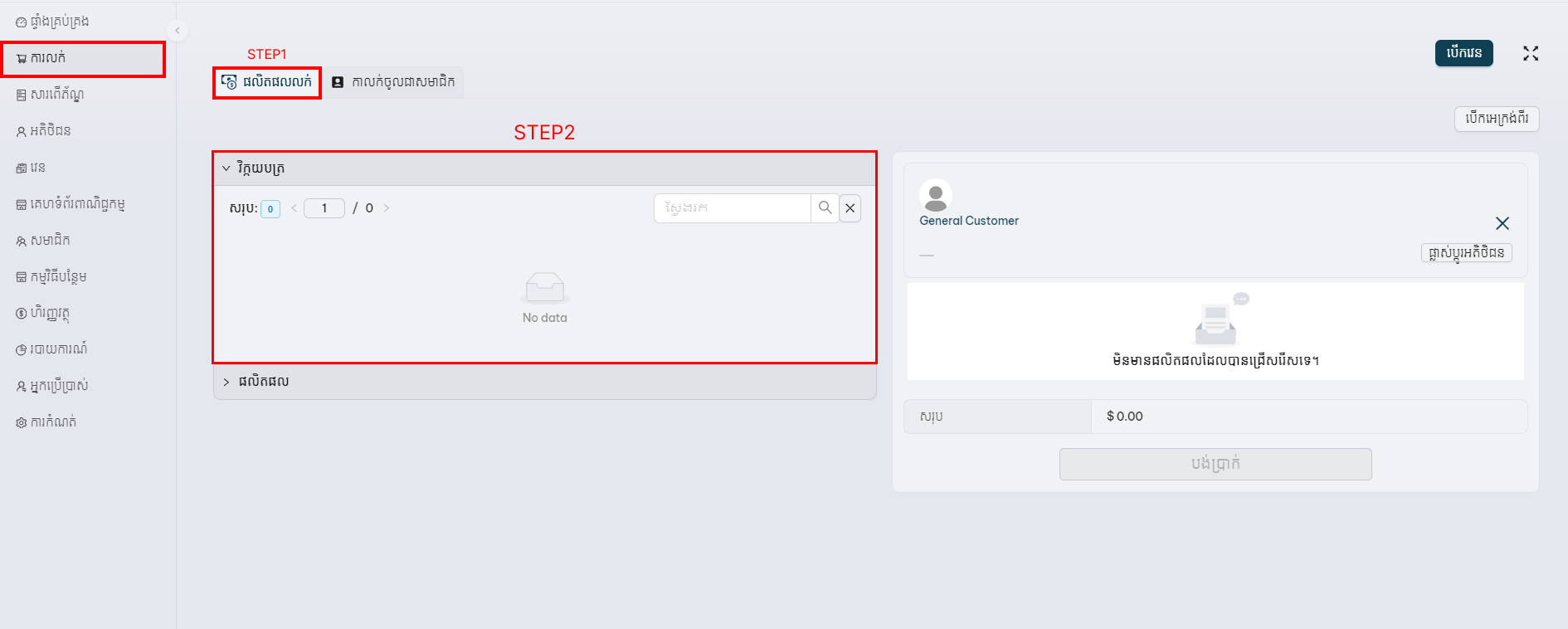
-
ផលិតផល(Products): ជាកន្លែងសម្រាប់ធ្វើការលក់ផលិតផលដែលនៅក្នុងហាង
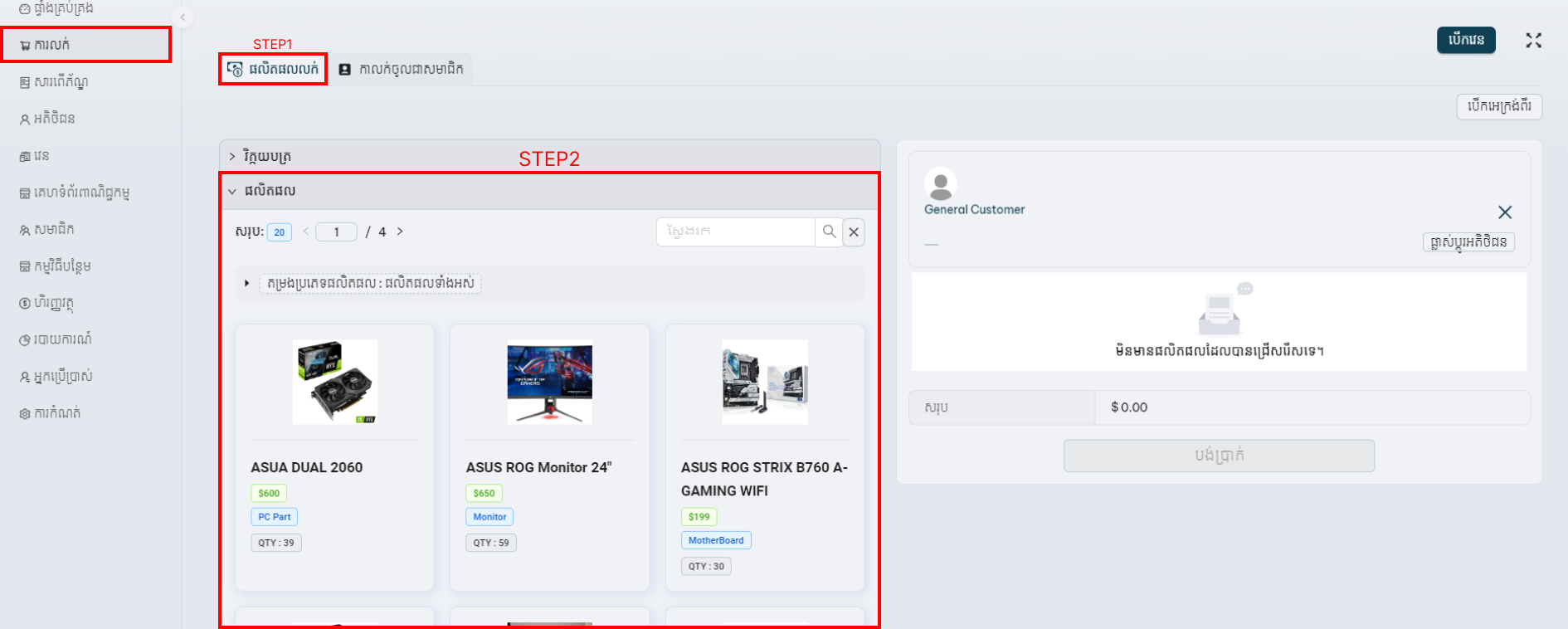
-
-
ការលក់ចូលជាសមាជិក(Sale Membership): ជាកន្លែងសម្រាប់ធ្វើការលក់កាតចូលជាសមាជិកពិសេសដើម្បីទទួលបានការបញ្ចុះតម្លៃពិសេសផ្សេងៗក្នុងហាង
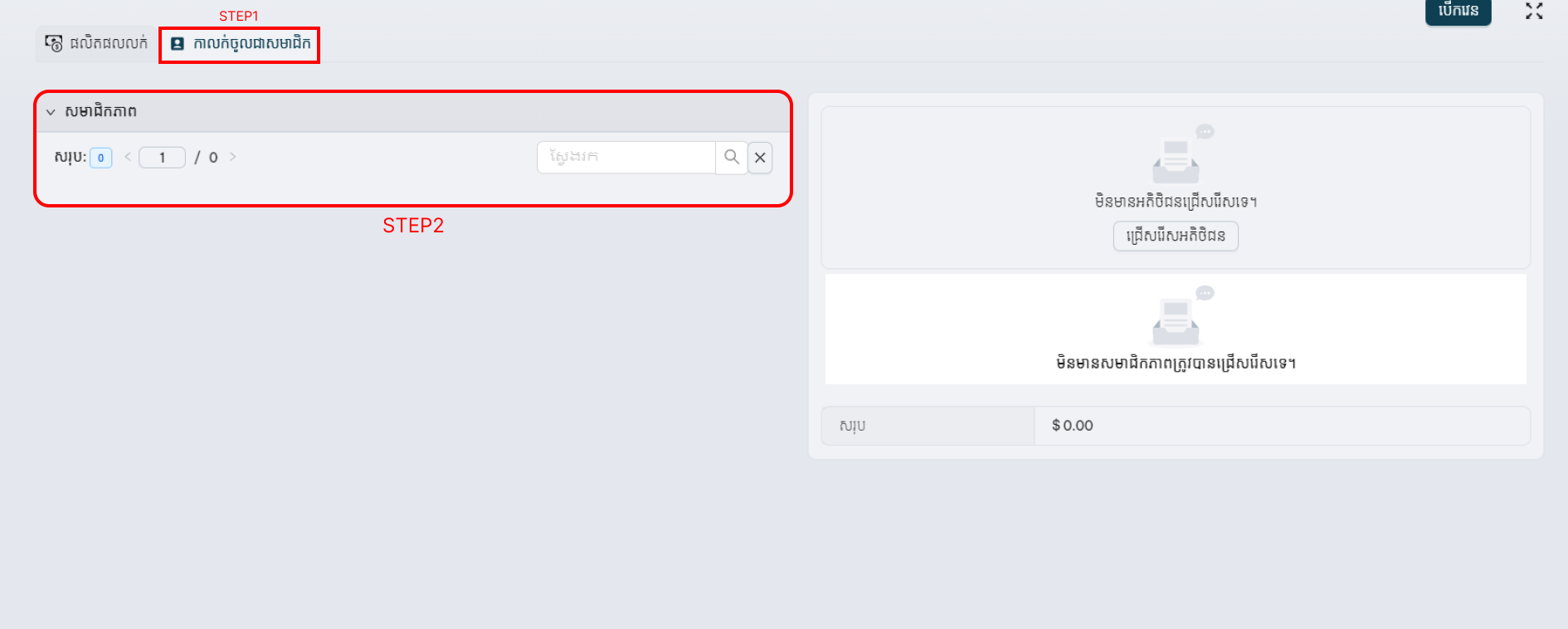
-
ការផ្លាស់ប្តូរអតិថិជន(Change Customer): ជាមុខងារសម្រាប់ធ្វើការប្រាស់ប្តូរអតិថិជន នៅពេលមានអតិថិជនច្រើនមកក្នុងពេលតែមួយ
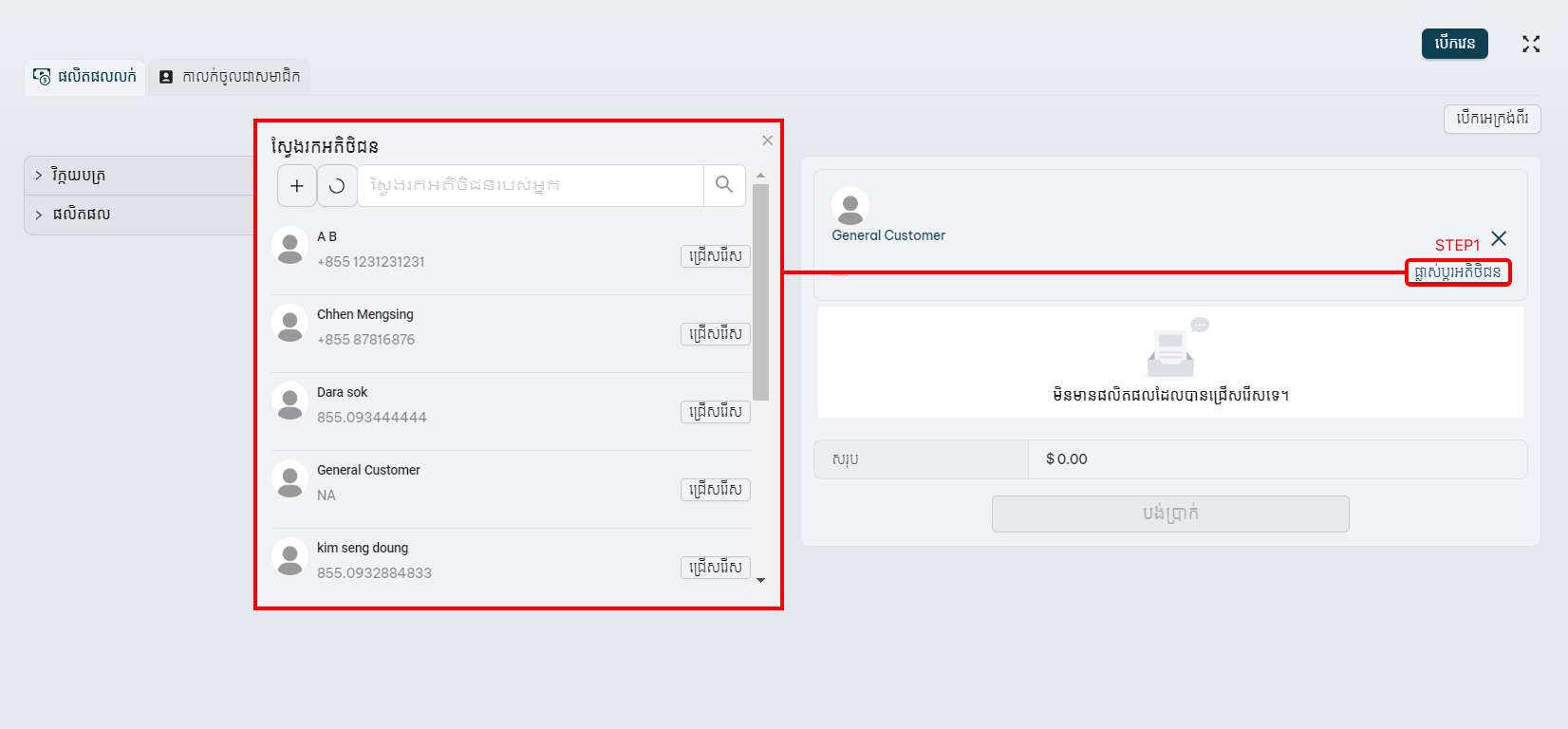
-
-
បន្ទាប់ពីការយល់ដឹងអំពីមុខងារនីមួយៗនៅក្នុងការលក់ យើងបន្តទៅកាន់របៀបលក់ផលិតផលក្នុងហាងរបស់យើង៖
-
ជំហានទី១: លោកអ្នកតម្រូវចុចទៅកាន់ការលក់ឬភាសាអង់គ្លេសថាPos/sale
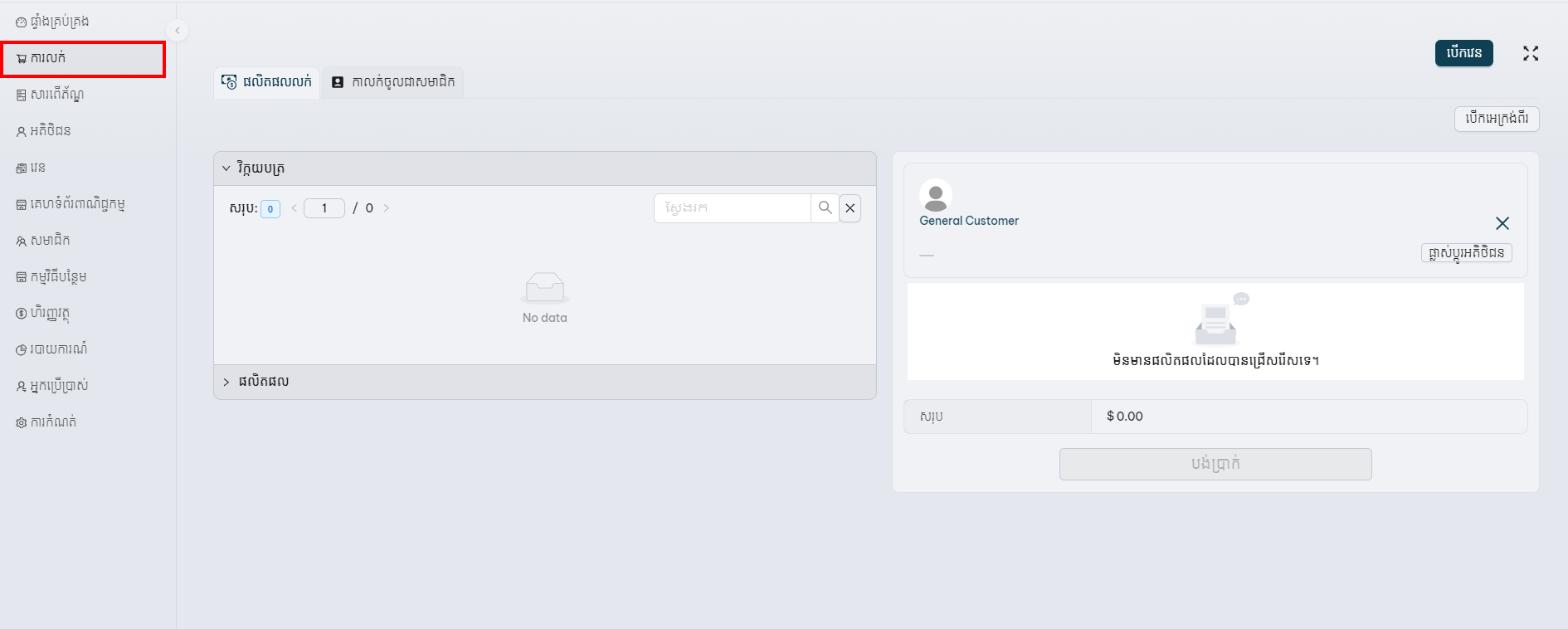
-
ជំហានទី២: រួចធ្វើការបើកវេន(Open Shift)របស់អ្នក ដោយធ្វើការកំណត់ប្រាក់ក្នុងការបើក(Open Amount) និង ជ្រើសរើសស្ថានីយ៍(Station)របស់អ្នក
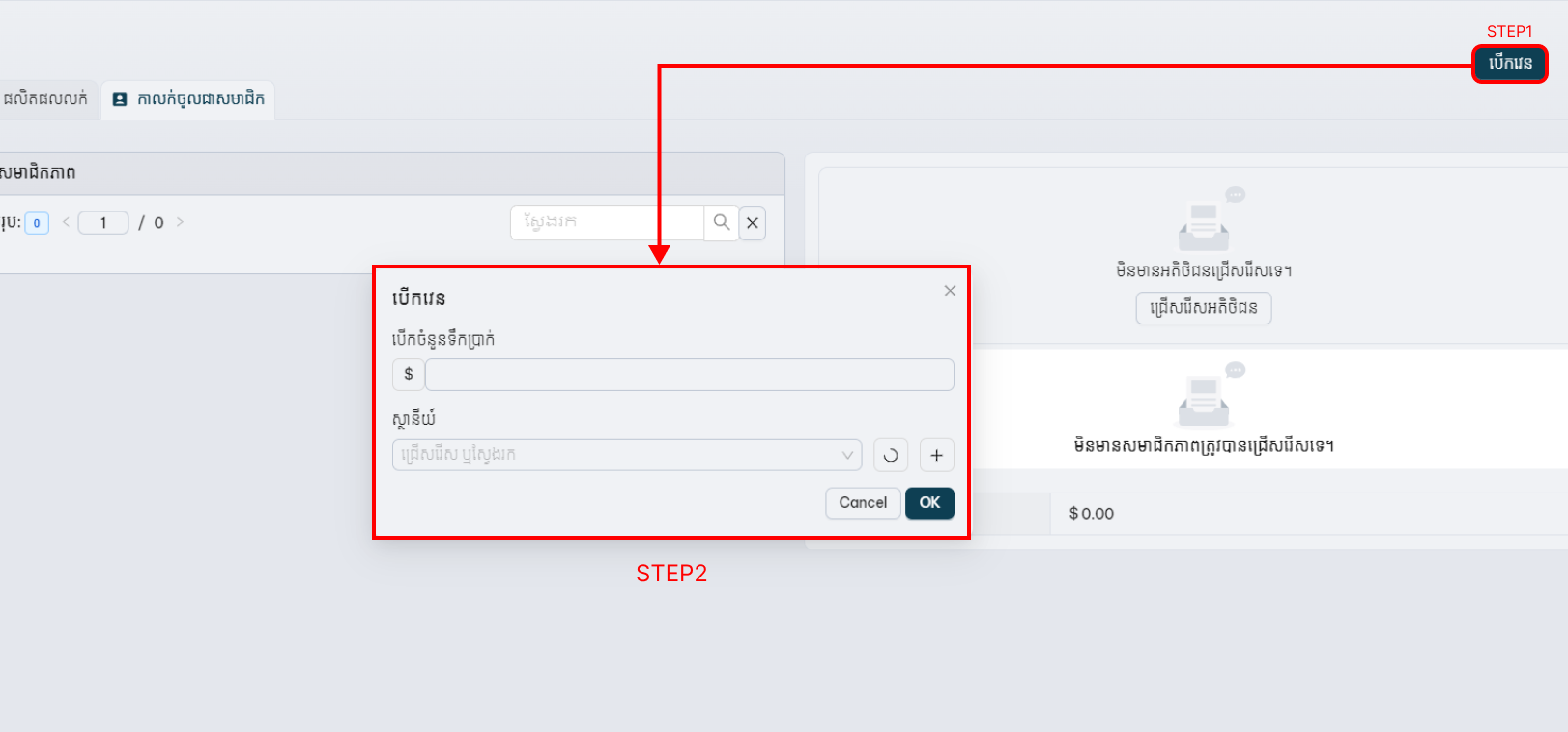
-
ជំហានទី៣: បន្ទាប់ពីនេះ តម្រូវអោយលោកអ្នកបន្តចុចទៅកាន់ការផ្លាស់ប្តូរអតិថិជន(Change Customer )ដើម្បីជ្រើសរើសអតិថិជនក្នុងការលក់ផលិតជូន ក្នុងករណីអ្នកមិនទាន់មានអតិថិជនអ្នកអាចជ្រើសរើស General Customer បាន
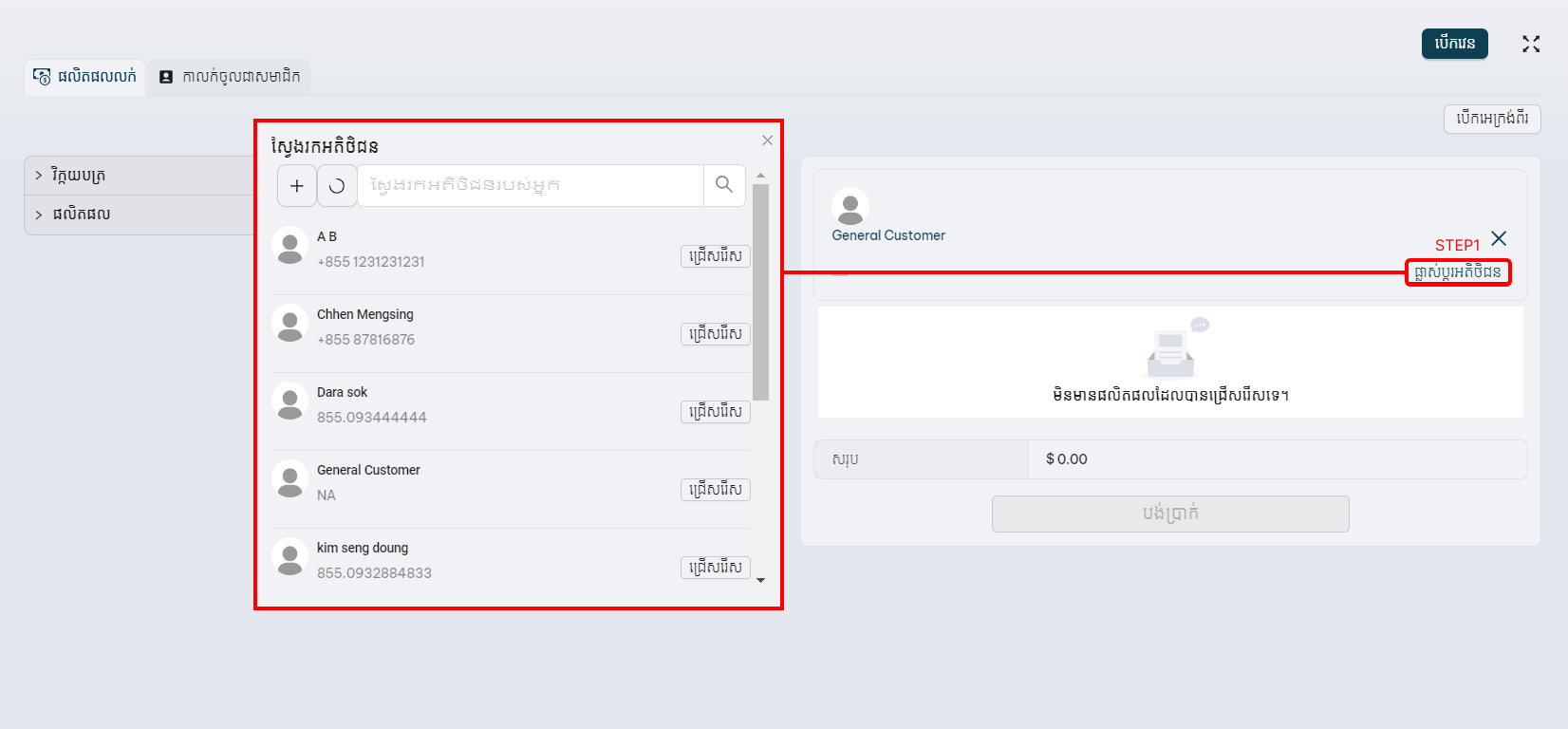
-
ជំហានទី៤: ក្រោយពីលោកអ្នកជ្រើសរើសអតិថិជនរួចហើយ លោកអ្នកអាចចុចទៅកាន់ផលិតផល(Products) ដើម្បីជ្រើសរើសទំនិញសម្រាប់លក់ជូនអតិថិជនរួចធ្វើការចុចជ្រើសរើសមុខទំនិញរបស់អ្នក
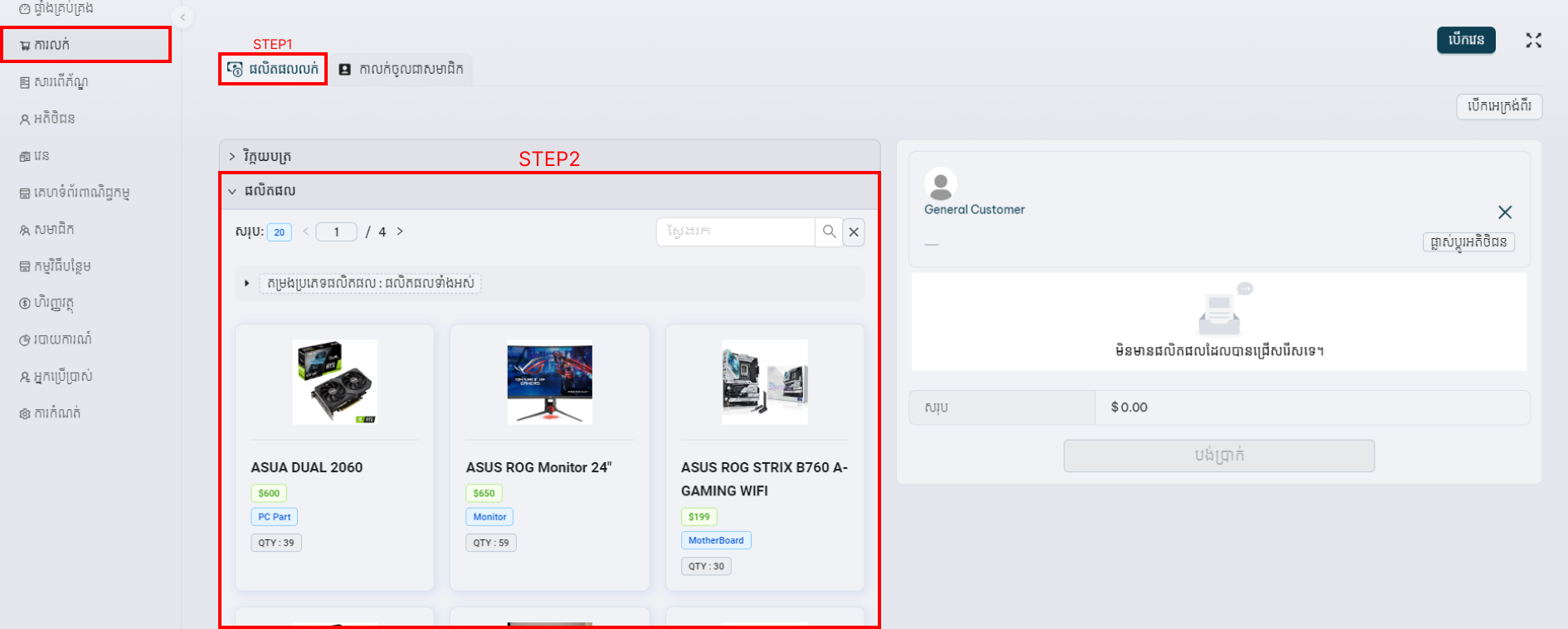
-
ជំហានទី៥: ក្រោយពីបានជ្រើសរើសមុខទំនិញរបស់អ្នកហើយ លោកអ្នកនឹងទទួលបានព័ត៌មាននៃការទិញទំនិញដោយមានមុខងារដូចខាងក្រោម៖
- ការផ្លាស់ប្តូរអតិថិជន(Change Customer): ជាកន្លែងសម្រាប់ជ្រើសរើសអតិថិជនក្នុងការលក់ផលិតជូន
- សម្អាតវិក័យបត្រ(Clear Invoice): ជាមុខងារសម្រាប់ធ្វើការសម្អាតព័ត៌មានទំនិញរបស់អតិថិជន
- សញ្ញាដក(-): ជាមុខងារសម្រាប់ធ្វើការបន្ថយចំនួនទំនិញដែលបានទិញរបស់អតិថិជន
- សញ្ញាបូក(+): ជាមុខងារសម្រាប់ធ្វើការបន្ថែមចំនួនទំនិញដែលបានទិញរបស់អតិថិជន
- សញ្ញាធុងសំរាម: ជាមុខងារសម្រាប់ធ្វើការសម្អាតមុខទំនិញណាមួយដែលអតិថិជនបានទិញ
- សញ្ញាប៊ិច: ជាមុខងារសម្រាប់ធ្វើការកំណត់ចំនួនបញ្ចុះតម្លៃលើការទិញទំនិញដែលអាចគិតជាភាគរយនិងអាចគិតជាចំនួនទឹកប្រាក់ទៅតាមតម្រូវការជាក់ស្តែង
- បង់បា្រក់(Pay): ជាមុខងារសម្រាប់ធ្វើការទូទាត់ប្រាក់នៅពេលអតិថិជនបញ្ចប់ការទិញទំនិញរបស់ពួកគេ
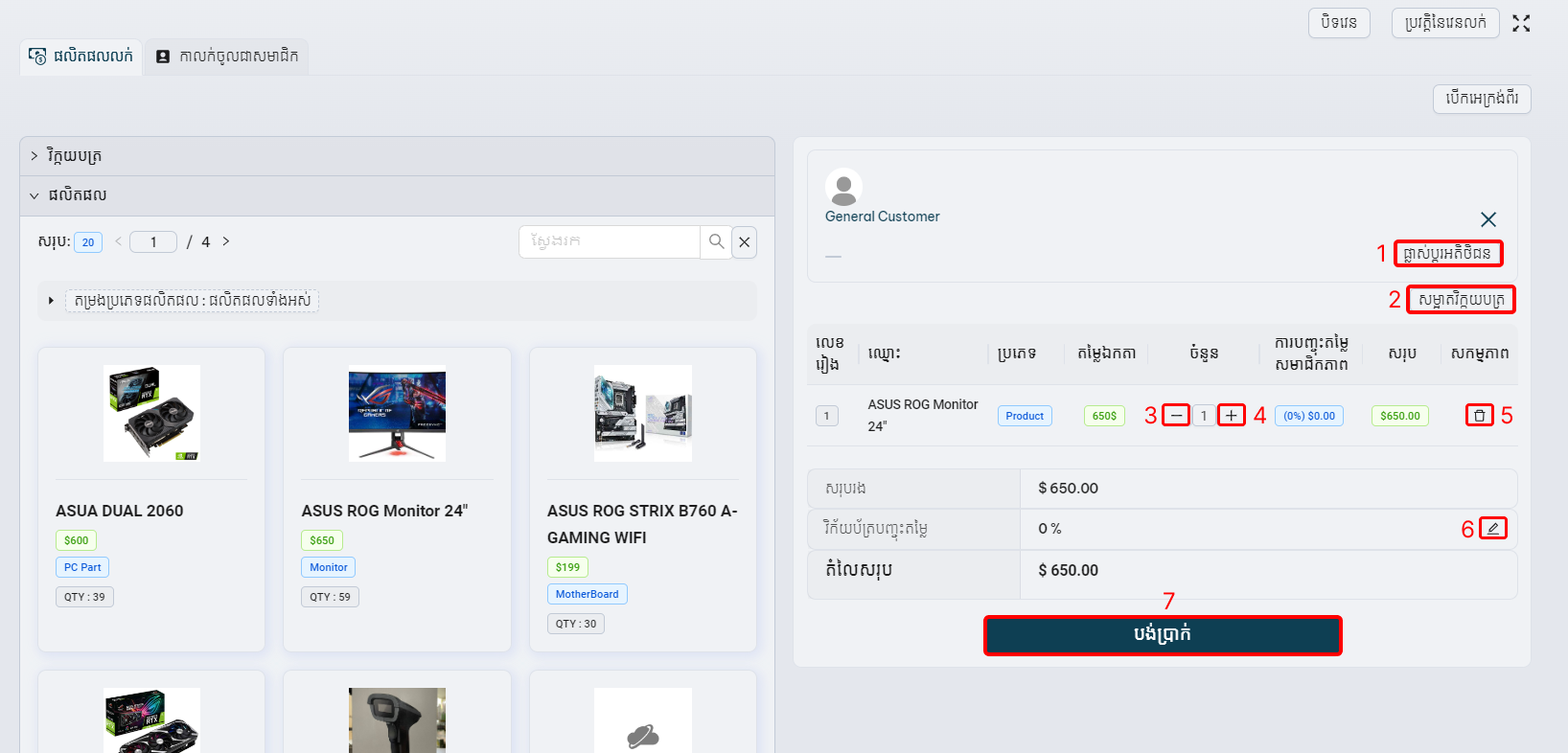
ជំហានទី៦: បន្ទាប់ពីចុចមុខងារបង់ប្រាក់រួច តម្រូវអោយលោកអ្នកបន្តនូវការកំណត់ប្រភេទនៃការបង់ប្រាក់និងកំណត់ចំនួនទឹកប្រាក់ដែលត្រូវបង់និងអាប់ជូនអតិថិជនដែលមានដូចខាងក្រោម៖
ការទូទាត់ថ្លៃលក់: ជាកន្លែងសម្រាប់បង្ហាញអំពីសាច់ប្រាក់ដែលត្រូវបង់ជាដុល្លា សាច់ប្រាក់ដែលត្រូវបង់ជាប្រាក់រៀល សាច់ប្រាក់ដែលត្រូវអាប់ជាដុល្លា និងសាច់ប្រាក់ដែលត្រូវអាប់ប្រាក់រៀល
- សាច់ប្រាក់ដែលត្រូវបង់ជាដុល្លា(Cash To Pay in USD): ជាចំនួនទឹកប្រាក់ដែលអតិថិជនត្រូវបង់ជាប្រាក់ដុល្លា
- សាច់ប្រាក់ដែលត្រូវបង់ជាប្រាក់រៀល(Cash To Pay in KHR): ជាចំនួនទឹកប្រាក់ដែលអតិថិជនត្រូវ��បង់ជាប្រាក់រៀល
- សាច់ប្រាក់ដែលត្រូវអាប់ជាដុល្លា(Cash Change in USD): ជាចំនួនទឹកប្រាក់ដែលត្រូវអាប់ជូនអតិថិជនជាប្រាក់ដុល្លា
- សាច់ប្រាក់ដែលត្រូវអាប់ប្រាក់រៀល(Cash Change in KHR): ជាចំនួនទឹកប្រាក់ដែលអាប់ជូនអតិថិជនជាប្រាក់រៀល
វិធីសាស្ត្រទូទាត់(Payments Method): ជាកន្លែងសម្រាប់ធ្វើការកំណត់ការប្រភេទនៃការបង់ប្រាក់ជា សាច់ប្រាក់ ធនាគារ KHQR និងមុខងារ ទទួលសាច់ប្រាក់ជាដុល្លា និង ទទួលសាច់ប្រាក់ជាប្រាក់រៀល។
- សាច់ប្រាក់(Cash): ជាមុខងារក្នុងការទូទាត់ការបង់ប្រាក់ជាសាច់ប្រាក់សុទ្ធ
- ធនាគារ(Bank): ជាមុខងារក្នុងការទូទាត់ការបង់ប្រាក់តាមរយះការផ្ទេរសាច់ប្រាក់ក្នុងធនាគារឬការស្កេនផ្ទេរប្រាក់ក្នុងធនាគារ
- KHQR: ជាមុខងារក្នុងការទូទាត់ការបង់ប្រាក់តាមរយះQR CODE ផ្ទាល់ក្នុងម៉ា��សុីនគិតលុយឬPos system
- ទទួលសាច់ប្រាក់ជាដុល្លា(Cash Receive in USD): ជាមុខងារក្នុងការកំណត់ចំនួនទឹកប្រាក់ដែលអតិថិជនបានបង់ជាប្រាក់ដុល្លា
- ទទួលសាច់ប្រាក់ជាប្រាក់រៀល(Cash Receive in KHR): ជាមុខងារក្នុងការកំណត់ចំនួនទឹកប្រាក់ដែលអតិថិជនបានបង់ជាប្រាក់រៀល
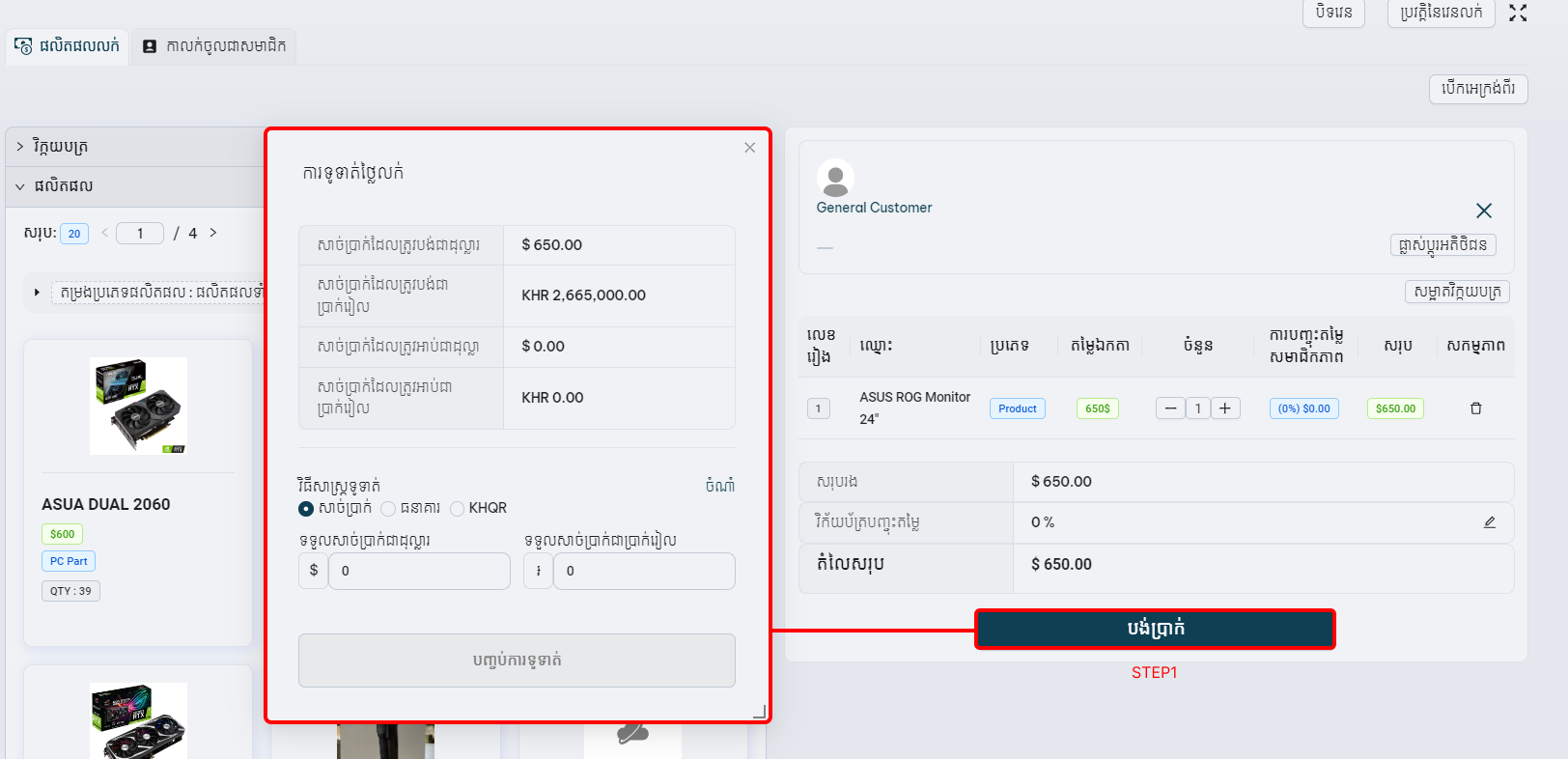
-
ជំហានទី៧: ក្រោយពីកំណត់ប្រភេទនៃការបង់ប្រាក់និងកំណត់ចំនួនទឹកប្រាក់ដែលត្រូវបង់រួច លោកអ្នកបន្តចុចទៅកាន់ពាក្យ បញ្ចាប់ការទូទាត់(Payment)ជាការសម្រេចនៅក្នុងការលក់ផលិតផលក្នុងហាងរបស់អ្នក